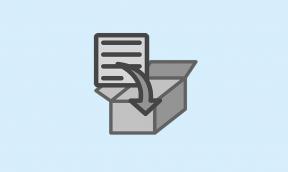A Google Segéd letöltése és telepítése Android 5.0 / 5.1 Lollipop eszközökre és táblagépekre
Android Tippek és Trükkök / / August 05, 2021
Egyéni ROM | CianogénMod | Android-alkalmazások | Firmware frissítés | MiUi | Minden készlet ROM | Lineage OS |
Az iPhone-on elérhető Siri virtuális asszisztens uralta az okostelefonokon elérhető mesterséges intelligencia világát. Minden gyártó, beleértve a Google-t és a Windows-ot is, keményen próbált valamit építeni, hogy a Siri legyőzze a versenyt. A Google végül jó eredményt mutatott azzal, hogy elindította a Google asszisztenst a Google Pixel eszközükkel. Először 2016-ban jelent meg. A Google mostantól elérhetővé teszi a Google asszisztenst több androidos eszköz számára. Már elérhetővé tette azokat az eszközöket is, amelyek Android mályvacukrot vagy annál magasabb verziót használnak. Most a Google kiadja ezt a funkciót az Android Lollipop eszközök számára is. Ez a cikk elmagyarázza, hogyan töltheti le és telepítheti a Google Segédet az Android 5.0 / 5.1 Lollipop eszközökre és táblagépekre.

A Google Segéd letöltésének és telepítésének módjai Android 5.0 / 5.1 Lollipop eszközökön és táblagépeken
A nyalóka eszközök hamarosan megkapják a Google Segédet, ugyanúgy, mint a mályvacukros eszközök. A Google Play szolgáltatásain keresztül válik elérhetővé. A lollipop 5.0 / 5.1 operációs rendszert futtató okostelefonok és a marshmallow 6.0 rendszert futtató táblagépek jogosultak lesznek a funkció használatára. De nem minden eszköz fogja megkapni, mivel létezik egy alkalmassági feltétel, amelyet a Google hozott létre.
Hogyan lehet jogosult arra, hogy eszközén megkaphassa a Google segítségét
Eszköze csak akkor jogosult az új Google Segéd funkció letöltésére, ha rendelkezik bizonyos speciális beállításokkal az eszközön. A Google által közzétett feltételnek az Ön eszközének meg kell felelnie:
- Az olyan országok készülékeihez, mint az USA, az Egyesült Királyság, India, Ausztrália, Kanada és Szingapúr, az angol nyelvre van szükség
- Az USA-ból származó, spanyol nyelvű készülékek szintén használhatók
- Az olyan országokból származó eszközök, mint Olaszország, Japán, Németország, Brazília és Korea bármilyen regionális nyelvi beállítást megadhatnak
- A Google Play szolgáltatásokat és a Google alkalmazást frissíteni kell a legújabb verzióra
A fent említett beállításokkal és alkalmazásokkal rendelkező felhasználók jogosultak lesznek a Google Segéd funkcióra. De azok a felhasználók, akiknek az Egyesült Államok angol nyelvű a beállításuk, hamarabb megkapják. Másoknak néhány napot kell várniuk.
Lépések töltse le és telepítse a Google Segédet Android 5.0 / 5.1 Lollipop eszközökre és táblagépekre
A Google Segéd eszközére való bejutásához kövesse a következő lépéseket:
- Töltse le és telepítse a legfrissebb Google Play szolgáltatásokat innen: itt
- Töltse le és telepítse a legújabb Google alkalmazást innen: itt
- nyisd meg a beállításokat
- Érintse meg a Nyelvek és bevitel elemet
- Érintse meg a nyelveket
- Válassza ki a nyelv hozzáadása lehetőséget
- Válasszon angolot (Egyesült Államok)
- A kiválasztás után érintse meg a menü gombot
- Válassza az Eltávolítás lehetőséget
- Válasszon ki minden nyelvet, kivéve az angolt (Egyesült Államok)
- A törléshez érintse meg a kuka ikont
- Most térjen vissza a beállításokhoz
- Érintse meg az alkalmazásokat
- Keresse meg a Google alkalmazást, és koppintson a megnyitására
- Érintse meg az összes adat törlését
- Most térjen vissza a beállításokhoz
- Érintse meg az alkalmazásokat
- Keresse meg a Google szolgáltatási alkalmazást, és koppintson a megnyitására
- Érintse meg az összes adat törlését
- Várjon néhány percet, és a Google Asszisztens elindításához használja azt a módszert, amelyet a Google megnyitásához használ
Amikor megkapja a Segéd opciót, az eszköz automatikusan letölti és telepíti a Google Segéd alkalmazást. Ha ez nem történik meg, akkor manuálisan is megteheti itt.
Remélem, hogy ez az útmutató hasznos volt a megértésben a Google Segéd letöltése és telepítése Android 5.0 / 5.1 Lollipop eszközökre és táblagépekre. Ha bármilyen kérdése vagy visszajelzése van, kérjük, hagyjon megjegyzést alább.

![Egyszerű módszer az Itel A32F gyökérkezeléséhez a Magisk használatával [nincs szükség TWRP-re]](/f/cd0885208e588eb8d56dc0f906757e81.jpg?width=288&height=384)